Popravljanje pogreške "ifconfig: command not found" u Debianu 9
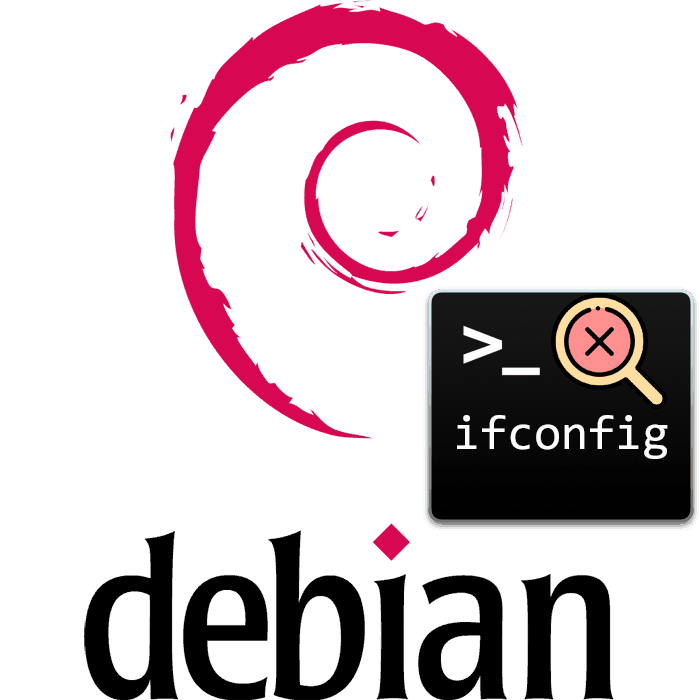
Naredba ifconfig koristi se na Linux operativnim sustavima za konfiguriranje mreže ili pregled informacija o njoj. U Debian 9 distribuciji, bio je prisutan i ranije, ali kasnije je odlučeno da se ovaj alat zamijeni drugim, pogodnijim programima za ovu proceduru. Međutim, sada vas ništa ne sprječava da vratite ovu naredbu na sustav i nastavite je koristiti, već samo trebate provesti postupak uobičajene instalacije ove komponente.
Sadržaj
Ispravite pogrešku "ifconfig: naredba nije pronađena"
Ako pokušate aktivirati naredbu u Terminalu, naiđete na pogrešku “ifconfig: command not found” , tada softver odgovoran za ovu naredbu nije u sustavu. Danas bismo željeli pokazati ne samo metodu ispravljanja ovog problema, nego i govoriti o novijoj alternativi, zamjenjujući ifconfig . Počnimo s korak po korak analizom prve metode.
Metoda 1: Dodajte uslužni program ifconfig
Za one korisnike koji su navikli koristiti ovu naredbu, ova metoda će se činiti optimalnom. Alat ifconfig uopće nije uklonjen, on jednostavno nedostaje iz standardnog skupa aplikacija sustava i možete ga dodati slijedeći ove upute:
- Za početak, preporučujemo još jednom kako bi se osiguralo da ifconfig nije dostupan. Pokrenite klasični terminal s bilo kojom pogodnom opcijom.
- Dodjeljivanje trajnih prava superkorisnika pisanjem
su -. - Odredite lozinku iz root-pristupa i pričekajte da se pojavi nova linija unosa.
- Ovdje upišite
ifconfigi pritisnite tipku Enter . - Ako ste još uvijek obaviješteni da u sustavu nema naredbe, instalirajte komponentu net-tools upisivanjem
apt install net-tools. - Pričekajte dovršetak i dodavanje novih knjižnica.
- Nakon dovršetka instalacije ponovno pokrenite
ifconfigkako biste bili sigurni da je operacija uspješna. - Da biste saznali više informacija o pravilima koje koristi uslužni program, pomoći će vam linija
ifconfig --help.
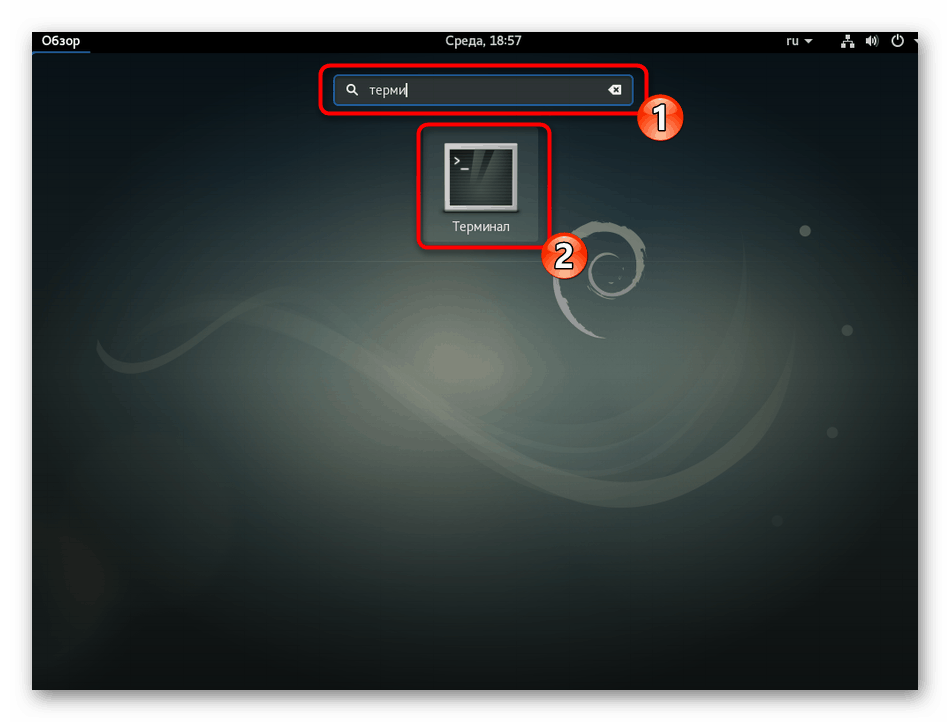
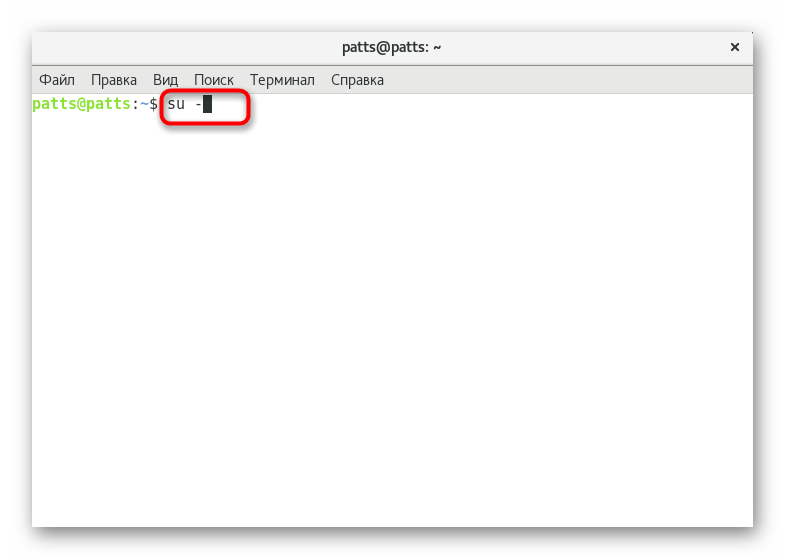
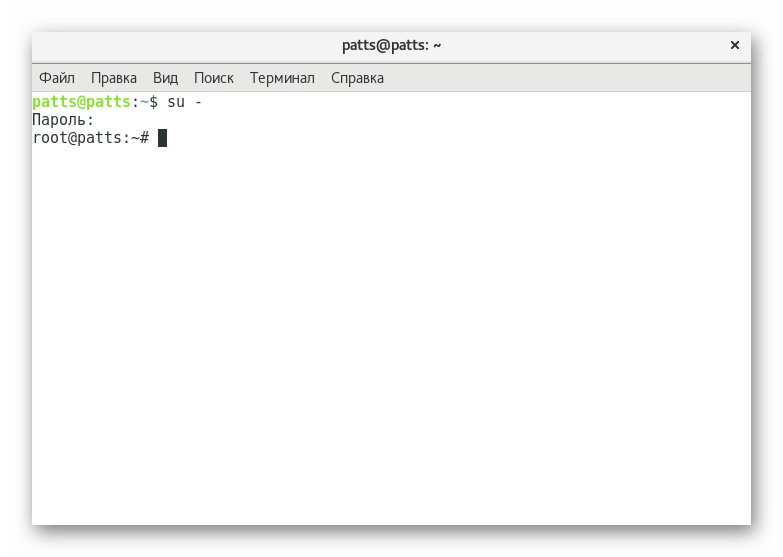
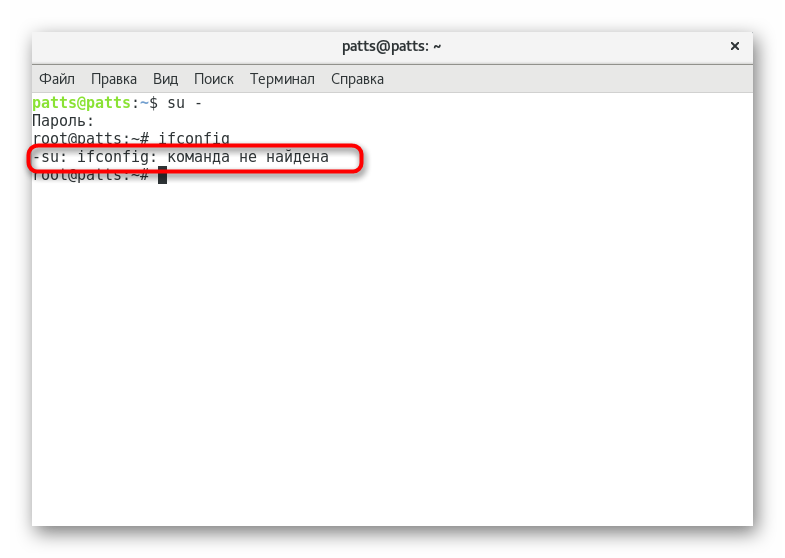
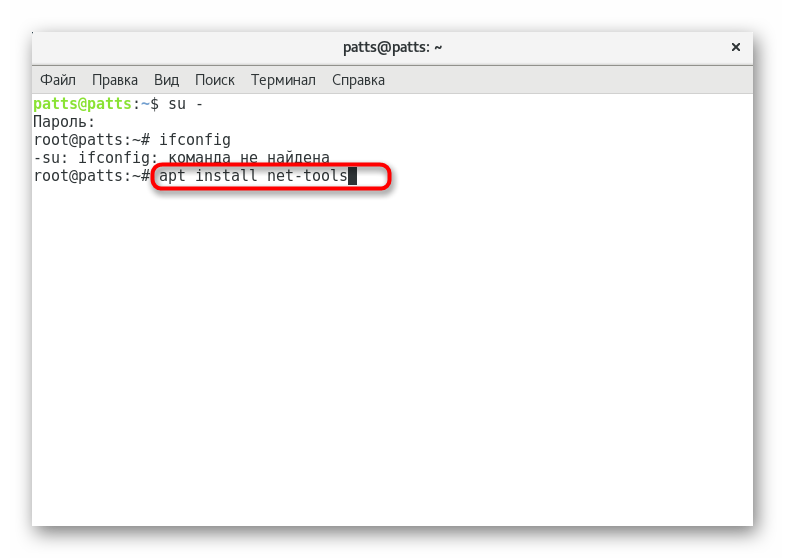
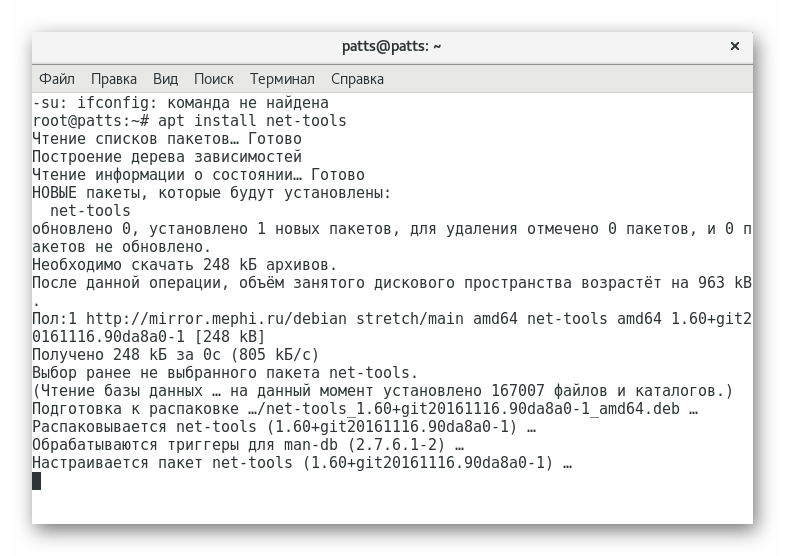
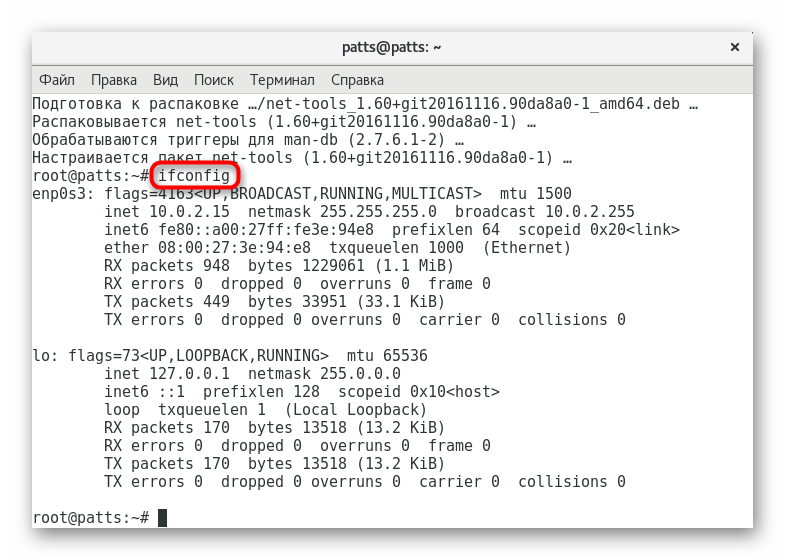
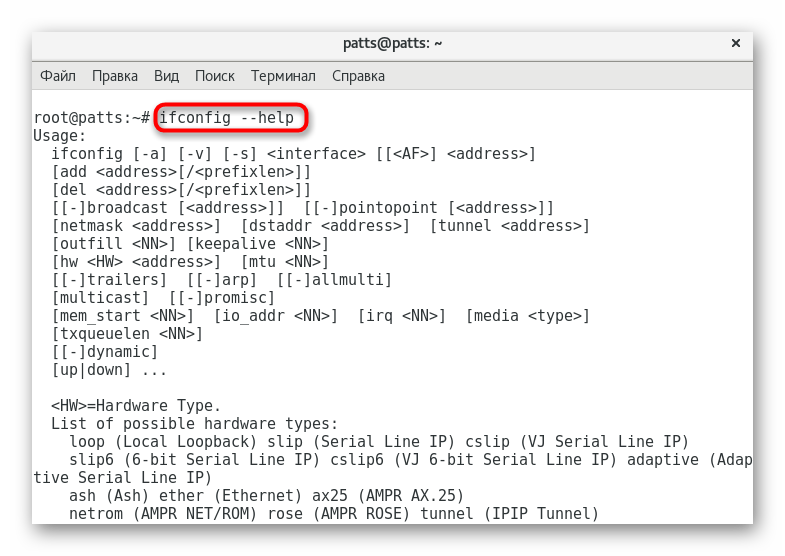
Sada ste upoznati s metodom vraćanja ranije korištenog standardnog uslužnog programa na operacijski sustav Debian 9. Međutim, treba razumjeti da je došlo do toga da ga zamijeni prikladniji alat, zbog čega je vrijedno razumjeti kako ga upravljati i ostaviti stare navike.
Metoda 2: Koristite naredbu ip
Postoje brojni razlozi zašto je naredba ifconfig zamijenjena ip-om u standardnom OS-u Linux kernela. Prvo, nije dopušteno konfigurirati sustav praćenja prometa, nije ispravno radio s nekim uređajima, nije prikazao njihovu hardversku adresu i nije omogućio generiranje TUN / TAP mrežnih uređaja. Svi ovi nedostaci su ispravljeni i poboljšani, ali su već napravljeni u funkcionalnosti ip-a . Na primjer, možete pregledati osnovne informacije o sučelju unosom ip a .
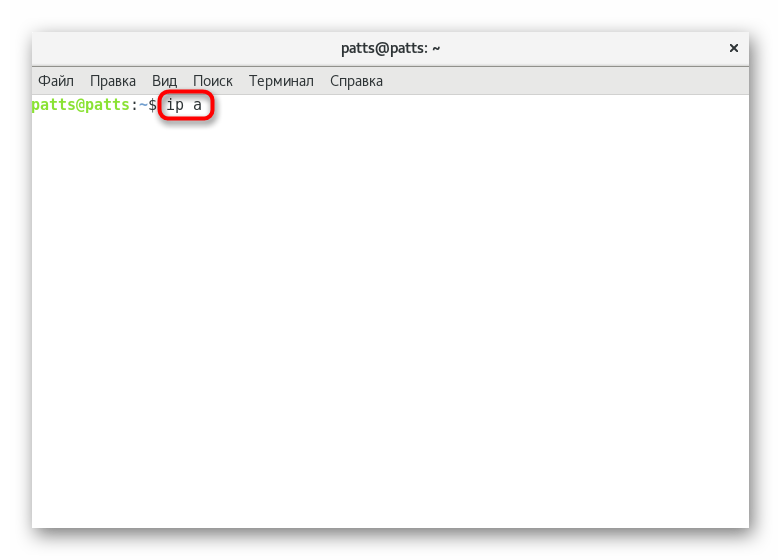
Izdavanje u "Terminalu" nakon aktivacije gornje naredbe odgovara onom koji bi bio prikazan s ifconfig , ali s nekim dodatnim podacima. Dodatne informacije o IPv4 protokolu dobivaju se putem ip -4 a , a za IPv6 - ip -6 a . Postoji još uvijek prilika za dobivanje podataka o određenom sučelju, za ovaj ip a show wlan0 , a nakon rada s ip link ls up se prikazuje popis radnih sučelja.
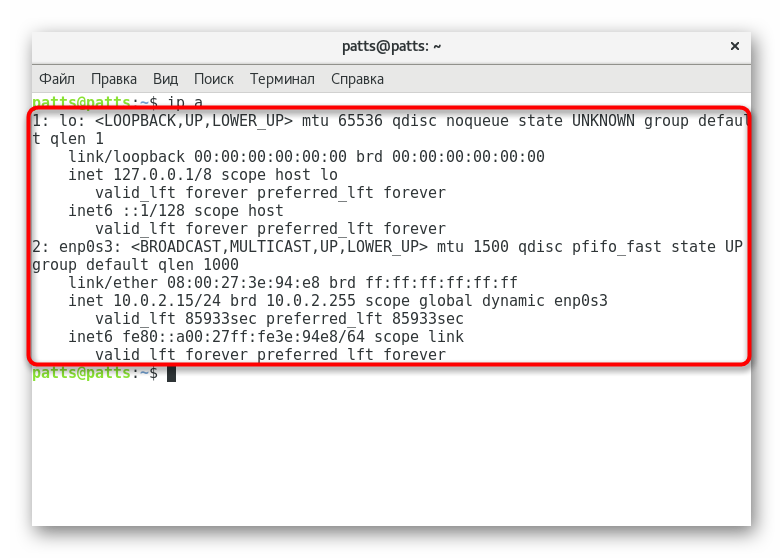
Jedna od glavnih zadaća postavljanja mreže uvijek se smatrala postupkom dodjeljivanja određene lokalne adrese određenom sučelju. Kada koristite stari uslužni program, ulazna linija je izgledala ovako: ifconfig eth0 192.168.1.101 , ali u novoj verziji korisnik će morati unijeti i pa add 192.168.1.101/255.255.255.0 dev eth0 , pobrinite se da navedete masku podmreže. Potrebno je obratiti pažnju na moguću redukciju na ip a add 192.168.1.101/24 dev eth0 .
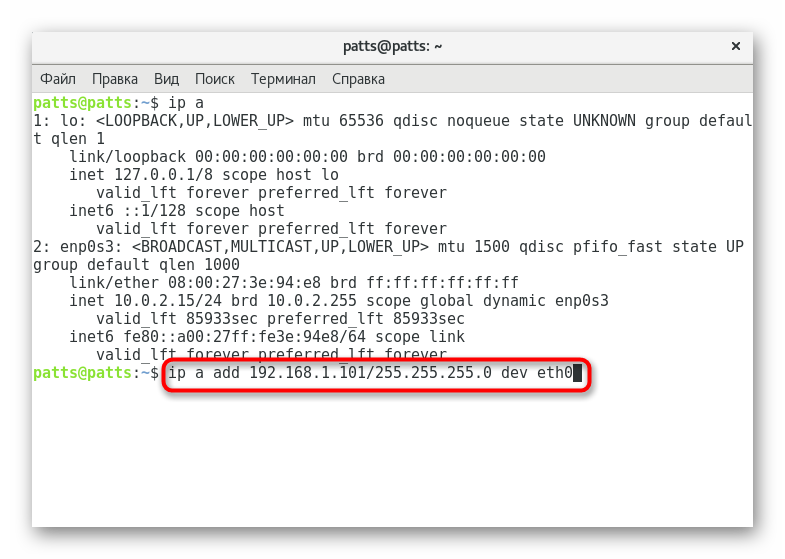
Ako nema potrebe dodijeliti sučelje za IP adresu, takav lanac se prilično lako uklanja. Sve što trebate učiniti je odrediti ip a del 192.168.1.101/24 eth0 , a ako trebate očistiti cijeli popis međusobnih ip -s -saf to 192.168.1.0/24 , odmah koristite ip -s -saf to 192.168.1.0/24 .
Ip naredba također definira upravljanje tablicom usmjeravanja. Tablica usmjeravanja je popis mrežnih putova koji su dizajnirani da odrede najbolji put za prijenos mrežnog paketa. Za pregled svih dostupnih tablica omogućuje se niz ip r .
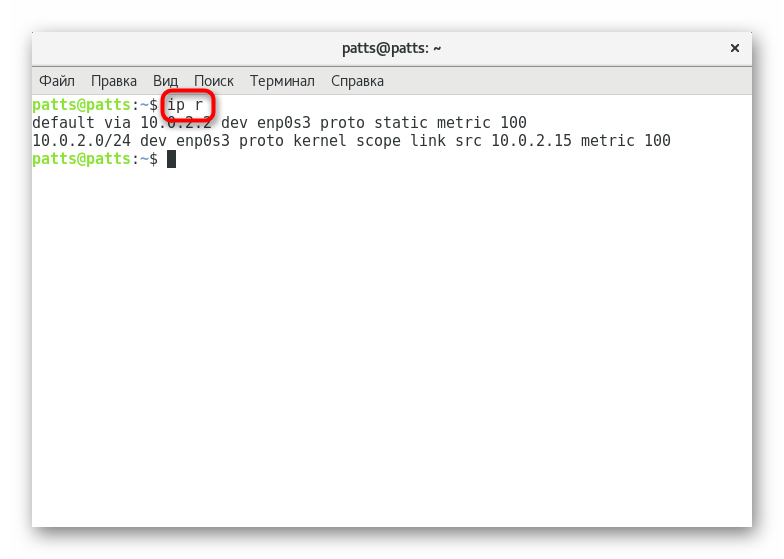
U situacijama kada morate ručno preusmjeriti promet, bolje je koristiti ip naredbu s određenim argumentima. Tada će linija zauzeti obrazac, na primjer, ip route add 192.168.5.0/24 dev eth0 . Instalirana ruta također se lako uklanja putem ip route del 192.168.5.0/24 dev eth0 .
Zahvaljujući gornjim metodama, sada znate kako možete ne samo vratiti rad ifconfig naredbe na Debian 9 operativnom sustavu, nego i ono što je vrijedna alternativa ovom zastarjelom uslužnom programu. Želite li koristiti novi alat ili se vratiti na staro, ovisi o vama.